今回もエクセルの神髄様の Twitter 企画「VBA100本ノック」の便乗記事です。 今回のお題はその25本目です。 配列数式を使ってみます。
お題:VBA100本ノック 25本目:マトリック表をDB形式に変換
#VBA100本ノック 25本目
— エクセルの神髄 (@yamaoka_ss) 2020年11月14日
画像1のように「売上」シートに横に日付と金額が入力されています。
行数・列数(日数)は増減します。
A列はセル結合されています。
画像2のようにデータベース形式に変換して「売上DB」シートに出力してください。
※「売上DB」は既存で見出しも入っています。 pic.twitter.com/3fcmsUgPQC
問題ページ
方針
本題はここ最近いわゆる「横持ち縦持ち変換」と呼ばれているやつですね。
同じような課題をだいぶ昔の記事で扱ったことがあります。
この手の問題は、いかにシート上のセルからセルへの入出力の回数を減らすのかが工夫のしどころになります。
その記事で書いた VBA プログラムでは1行分のデータごとにシート転記していたと思うのですが、今見るともう何をやってるのか分りませんね。 自分で書いておいてなんですが。
今回、正攻法とは違う別のやり方で、ちょっと個人的な興味本位からなる実験的なアイデアを、この機会を借りて試してみたいと思います。
それは配列数式を使う方法です。
実は最近、Excel の新機能であるスピル(SPILL)に関連して配列数式なる機能の存在を知り、ちょっと勉強しているところなので、なんでも配列数式を使ってみたくなるお年頃なのです。
さてアイデアはこうです。
- 配列数式を介すればリスト用の行データを一括で高速に生成し、一括で高速に転記できるのではないか
ちょっと本題とは離れてしまいますが、これでやってみます。
解答:配列数式を使ってみる
Option Explicit Sub VBA100_025() Const 行見出階層数 = 2 Const 列見出階層数 = 1 Application.ScreenUpdating = False Dim yoko As Range Set yoko = Worksheets("売上").Range("A1").CurrentRegion Dim tate As Range Set tate = Worksheets("売上DB").Range("A1").CurrentRegion.Offset(1) tate.ClearContents tate.Columns(3).NumberFormatLocal = "yyyy/m/d" ' シリアル値になってしまうため書式のほうを変更しておく Call unpivot(yoko, tate, 行見出階層数, 列見出階層数) Call fillBlanks(tate.CurrentRegion.Columns(1)) Application.ScreenUpdating = True End Sub Sub unpivot(src As Range, dst As Range, rowDim As Integer, colDim As Integer) Dim i As Long Dim refs() As String ReDim refs(0 To colDim + rowDim) Dim vals As Range Set vals = Intersect(src, src.Offset(colDim, rowDim)) Dim n As Integer n = 0 For i = 1 To rowDim refs(n) = Intersect(src.Columns(i), vals.EntireRow).Address n = n + 1 Next For i = 1 To colDim refs(n) = Intersect(src.Rows(i), vals.EntireColumn).Address n = n + 1 Next refs(n) = vals.Address ' 各セルをTAB区切りの行データに変換する配列数式 Dim arrayFormula As String arrayFormula = Join(refs, "&""" & vbTab & """&") ' 配列数式の結果を2次元配列として取得 Dim tsvs As Variant tsvs = WorksheetFunction.Transpose(src.Worksheet.Evaluate(arrayFormula)) Dim recs() As Variant ReDim recs(1 To vals.Count) Dim tsv As Variant i = 1 For Each tsv In tsvs recs(i) = tsv ' 1次元配列に伸ばす i = i + 1 Next Erase tsvs With dst.Resize(vals.Count, 1) .Value = WorksheetFunction.Transpose(recs) .TextToColumns DataType:=xlDelimited, Tab:=True End With End Sub Private Sub fillBlanks(rng As Range) If rng.Cells.Count = 1 Then Exit Sub Dim blanks As Range On Error Resume Next Set blanks = rng.SpecialCells(xlCellTypeBlanks) On Error GoTo 0 If blanks Is Nothing Then Exit Sub Set blanks = Intersect(rng, blanks) If blanks Is Nothing Then Exit Sub Dim col As Range For Each col In blanks.Columns If col.Row > 1 Then col.Value = col.Offset(-1).Rows(1).Value End If Next End Sub
考察
思っていたより面倒でした。
配列数式
上記マクロで数式を組み立てているところがなんかごちゃごちゃしていますが、要は行列見出しとセル値を TAB 区切りで連結するものです。
今、TAB をハイフンに置き換えると最終的に以下のような数式になります。
$A$2:$A$7 & "-" & $B$2:$B$7 & "-" & $C$1:$N$1 & "-" &$C$2:$N$7
ここで、使われているセル参照がすべて範囲アドレスになっているのが分かります。
このよう形式の数式を配列数式いい、数式内容が各セルに対応した2次元配列に展開され、セル個別に計算された結果が保持されます。
配列数式が配列にどう展開されるのかは、以下の記事で少し解説を試みています。
まあ言葉で説明されるよりデータを見た方が早いでしょう。
配列数式の結果をシート上に展開してみれば以下のようなイメージになります。
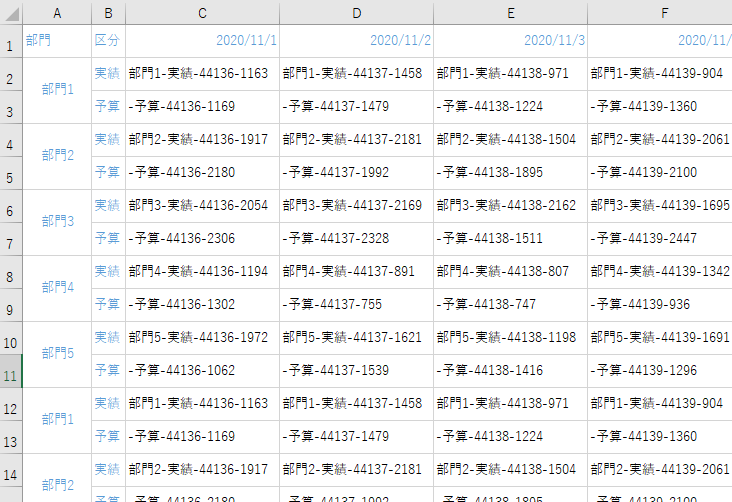
黒字の部分が配列数式の結果の2次元配列の内容です。
各セルの内容が、その行と列の位置にある見出しを参照しているのが分かります。 (各セル内に値がハイフン区切りで連結されてますが、本来は TAB 区切りを使っています。日付はシリアル値になっています。)
上記 VBA プログラムでは配列数式を、Evaluate メソッドを使ってシートを通さずに直接計算し、2次元配列として取得しています。
あとは縦一列の1次元配列に変換後、出力シート上に一括転記し、「区切り位置」機能を使って TAB 区切り文字列の分割をしています。
処理速度
処理速度的には劇的な改善とまではいきませんでしたが、それでも最速の部類には入ると思います。
配列数式の処理自体は期待通りの速さです。
一番時間がかかっているのはデータをシート上に転記する処理です。
「区切り位置」を使わないベタなロジックも試してみたのですが、むしろその方が遅くなりました。 データ量にもよるかもしれません。
頑張ればもう少し叩けるのかもしれませんが、エクセルの神髄さんの最速のプログラムと比較しても同程度の処理速度なので、これはもう、Excel VBA の技術的な限界に迫っているのではないかとも思えます。
ただし、結合セルからの空白を埋める処理で倍の時間が追加されるので、今回のお題について言えば全体として「負け」を認めざる負えません。
入力側ではなく、出力側で数式配列を用意できれば、データをプログラムに通さずにもっと高速化できる可能性はあります。
でももう気は済んだのでもういいです。 次のお題に行きます。